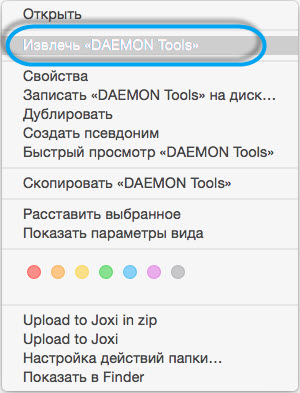Чтобы начать использовать DAEMON Tools, ее необходимо скачать и установить. Устройства с ARM-процессорами требуют несколько дополнительных действий, пожалуйста, следуйте шагам ниже чтобы установить DAEMON Tools for Mac:
-
Запустите режим восстановления macOS:
- Дождитесь, пока включится режим восстановления, затем войдите в аккаунт администратора:
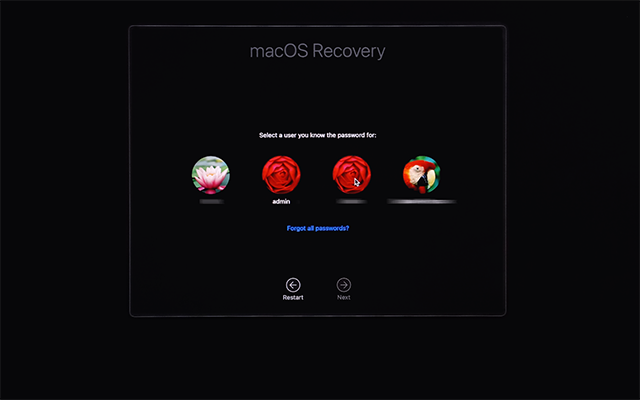
- Выберите Утилиты — Утилита безопасной загрузки:
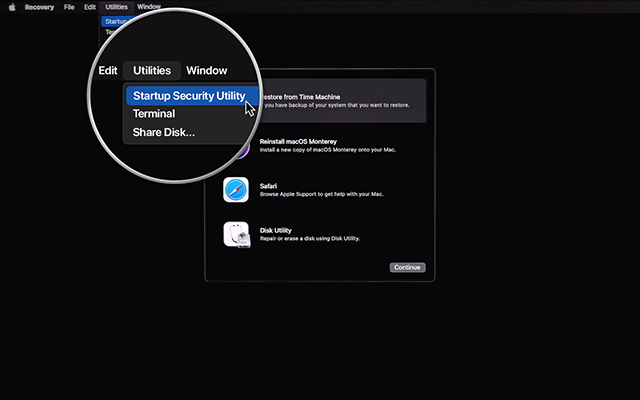
- Выберите вашу систему. Если ваша система защищена FileVault, нажмите Разблокировать, затем введите пароль:
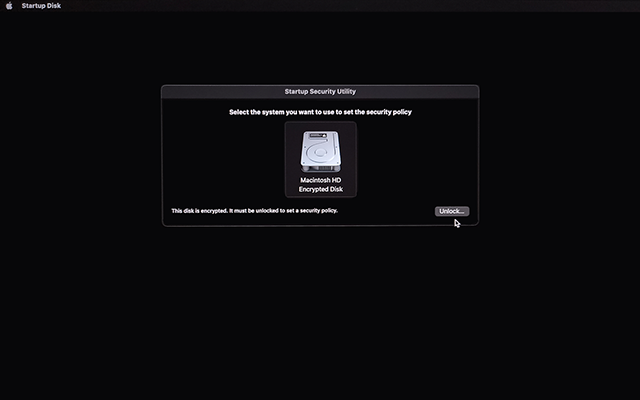
- Как только необходимая система выбрана и разблокирована, кликните по кнопке Политика безопасности...:
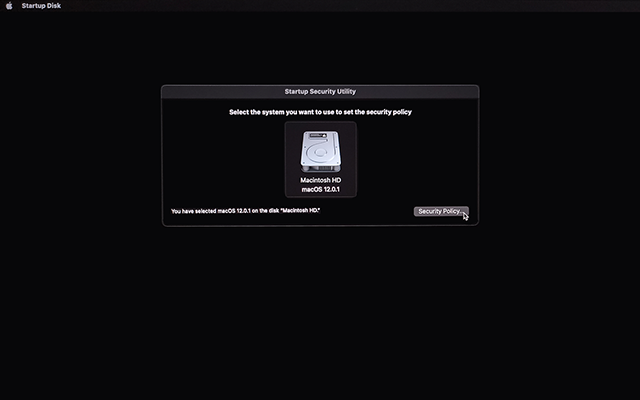
- Выберите Сниженный уровень безопасности и Разрешить пользователям управлять расширениями ядра от подтвержденных разработчиков, затем перезагрузите ваш Mac:
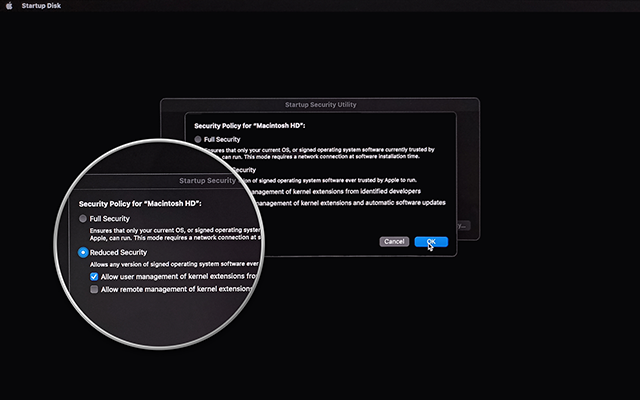
-
Загрузите инсталляционный файл DAEMON Tools с официального сайта daemon-tools.cc.
-
Запустите установочный образ — файл с расширением *.dmg.
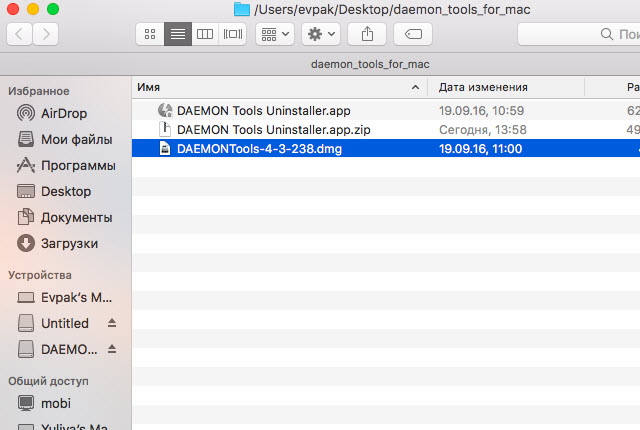
-
В открывшемся окне перетащите иконку DAEMON Tools в папку Программы. Также скопируйте деинсталлятор — DAEMON Tools Uninstaller.
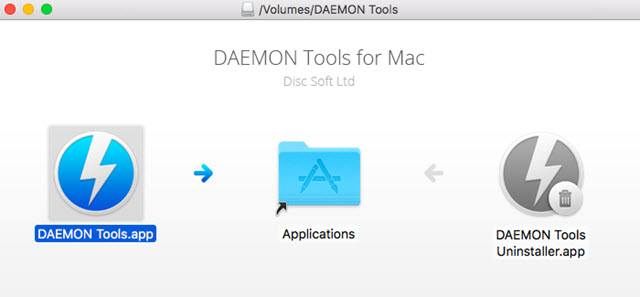
-
В процессе установки вы увидите сообщение о том, что Системное расширение заблокировано. Нажмите на кнопку Открыть Настройки безопасности:
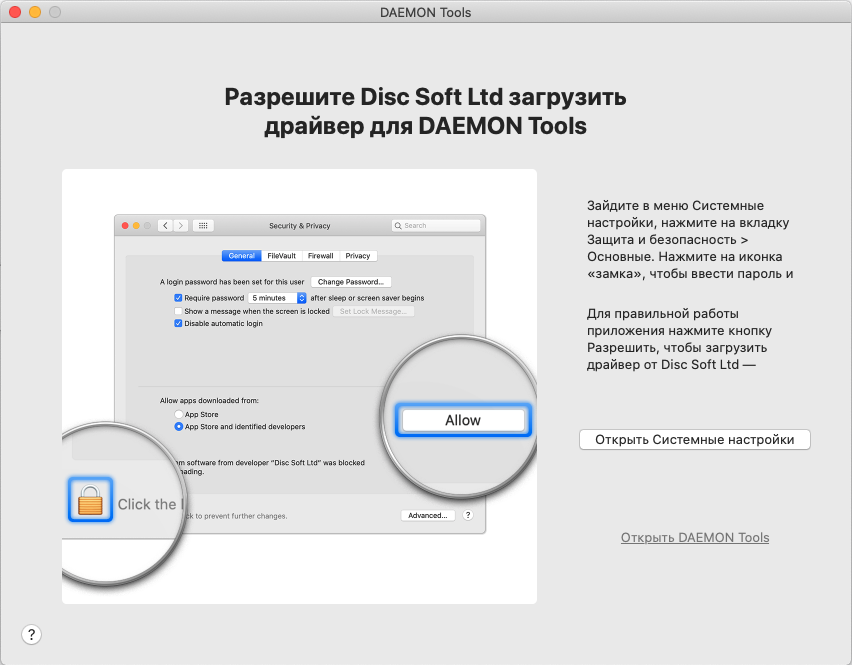
- Нажмите на иконку замка.
- Введите ваш пароль и нажмите Разблокировать.
- Нажмите кнопку Разрешить чтобы добавить драйвер от Disc Soft Ltd для правильной работы приложения DAEMON Tools for Mac.
Стоит отметить, что если вы начали процесс установки прежде, чем выбрали Сниженный уровень безопасности в Режиме восстановления, вам необходимо сначала удалить DAEMON Tools for Mac. После успешного удаления, следуйте рекомендациям с Шага 1 в этом гайде.
-
Разрешите полный доступ к диску для DAEMON Tools:
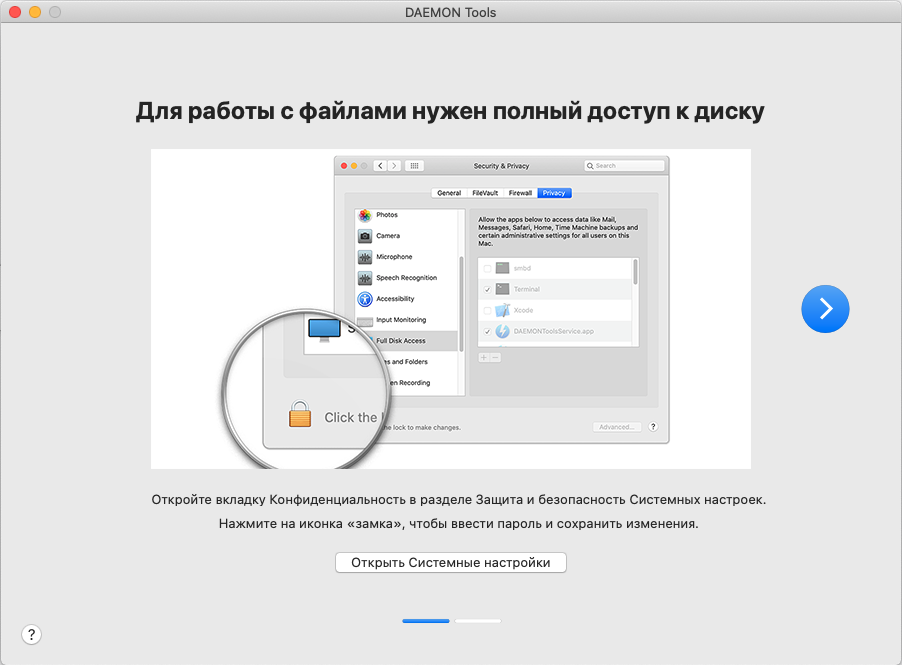
- Откройте настройки Защита и безопасность и выберите вкладку Конфиденциальность.
- В списке Полный доступ к диску должен быть выбран по умолчанию, в противном случае можно выбрать его с помощью скролла.
- Нажмите на иконку замка в левом нижнем углу чтобы разблокировать интерфейс.
- Введите ваш пароль администратора macOS.
- Выберите DAEMONToolsService.app в списке на панели справа.
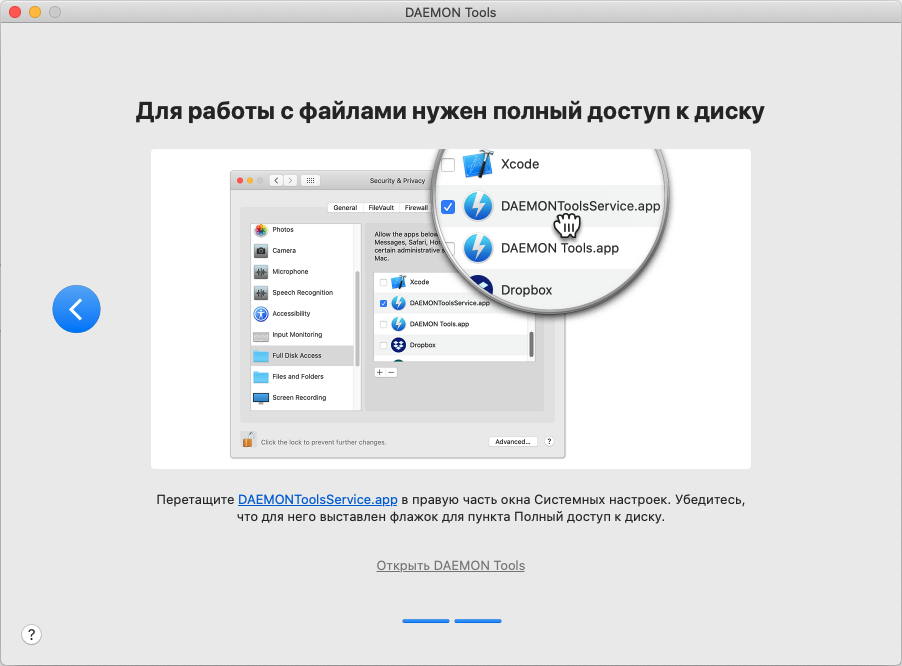
Если у вас не получилось Разрешить полный доступ к диску, пожалуйста, попробуйте сделать это вручную.
-
DAEMON Tools успешно установлена. На этом шаге вы можете активировать программу либо попробовать ее функционал в течение 20-дневного периода. Чтобы запустить программу, дважды кликните по ее иконке в папке Программы.
-
Размонтируйте образ DAEMON Tools. Для этого найдите образ на рабочем столе и выберите опцию Извлечь «DAEMON Tools» из его контекстного меню.